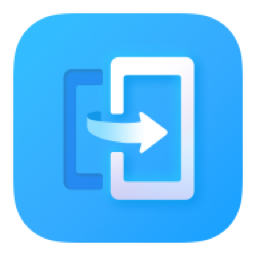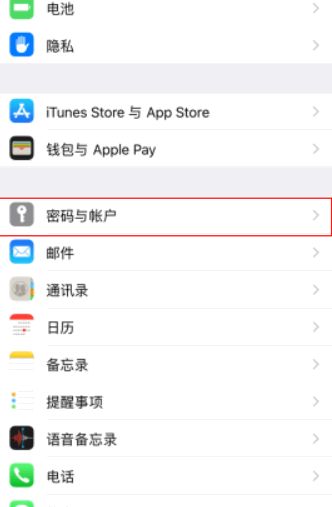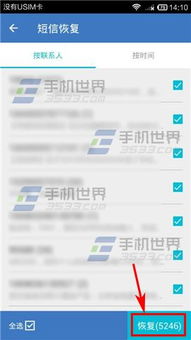轻松迁移!苹果旧手机数据导入新手机的三种高效方法
在现代科技的快速发展中,更换新手机已经成为许多人的常态。苹果作为智能手机行业的领头羊,其产品更新换代的速度尤为引人注目。当你从一部旧苹果手机升级到新手机时,如何将旧手机中的重要数据、应用和个人设置无缝迁移到新设备,成为了一个关键问题。幸运的是,苹果为用户提供了多种便捷的迁移方式。以下是三种有效的方法,帮助你轻松地将旧苹果手机的内容导入新手机。
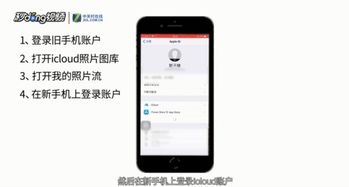
方法一:使用iCloud备份与恢复
iCloud是苹果提供的一项云存储服务,它不仅可以存储照片、视频、联系人等信息,还能实现设备的完整备份。利用iCloud备份与恢复功能,你可以轻松地将旧手机的数据迁移到新手机。

步骤一:备份旧手机
1. 连接Wi-Fi:确保旧手机连接到了稳定的Wi-Fi网络,因为iCloud备份需要通过网络进行。
2. 打开iCloud备份设置:进入旧手机的“设置”>“iCloud”>“备份”,确保“iCloud云备份”选项已打开。
3. 立即备份:点击“立即备份”,等待备份完成。备份过程可能因数据量大小而异,请耐心等待。
步骤二:设置新手机
1. 开机设置:启动新手机,按照屏幕提示进行基本设置,如选择语言、地区等。
2. 登录iCloud账户:在设置过程中,登录你的Apple ID,并确保选择了“从iCloud备份恢复”选项。
3. 选择备份:系统会列出可用的iCloud备份,选择你之前为旧手机创建的备份。
4. 等待恢复:新手机会根据备份内容下载数据,这个过程可能需要一段时间,具体时间取决于备份的大小和网络速度。
注意事项:
确保iCloud有足够的存储空间来保存备份。
备份和恢复过程中,手机需要保持连接状态,避免电量耗尽或网络中断。
方法二:使用iTunes备份与恢复
对于习惯使用电脑管理设备的用户来说,iTunes提供了另一种备份与恢复数据的途径。
步骤一:备份旧手机
1. 连接设备:使用数据线将旧手机连接到电脑上,并启动iTunes。
2. 点击设备图标:在iTunes中,点击设备图标进入设备管理界面。
3. 选择备份:在左侧栏中选择“备份”,然后点击“备份现在”进行完整备份。
步骤二:恢复新手机
1. 连接新手机:同样使用数据线将新手机连接到电脑上,并打开iTunes。
2. 设置新手机:按照屏幕提示设置新手机,直到看到“应用与数据”界面。
3. 选择从iTunes备份恢复:点击“从iTunes备份恢复”,然后从列表中选择你之前为旧手机创建的备份。
4. 等待恢复:iTunes会根据备份内容恢复新手机,这个过程可能需要一些时间。
注意事项:
确保使用最新版本的iTunes。
在备份和恢复过程中,请保持手机和电脑的连接状态。
方法三:快速开始(使用设备间迁移)
苹果在iOS 12.4及更高版本中引入了“快速开始”功能,允许用户通过无线方式将旧手机的数据迁移到新手机。
步骤一:准备设备
1. 确保系统版本:确保旧手机和新手机都运行iOS 12.4或更高版本的操作系统。
2. 放置在一起:将两部手机放在一起,确保它们可以相互感应到对方。
步骤二:设置新手机
1. 开机设置:启动新手机,按照屏幕提示进行基本设置。
2. 选择快速开始:在设置过程中,当看到“设置新iPhone”或“设置新iPad”的提示时,点击“继续”。
3. 验证身份:将旧手机的Face ID或Touch ID对准新手机的摄像头,或者输入旧手机的密码以验证身份。
4. 设置新手机:在新手机上,按照屏幕提示完成设置,并选择是否要传输数据。如果选择传输,旧手机的数据将无线迁移到新手机。
注意事项:
使用“快速开始”功能时,请确保两部手机都开启了蓝牙和Wi-Fi。
如果你的设备配备了SIM卡,确保新手机已经插入了SIM卡。
总结
将旧苹果手机的数据导入新手机,无论是通过iCloud备份与恢复、iTunes备份与恢复,还是使用“快速开始”功能,都能实现数据的无缝迁移。每种方法都有其独特的优势,用户可以根据自己的实际情况和需求选择最适合的方式。iCloud备份与恢复适用于希望完全依赖云服务的用户;iTunes备份与恢复则更适合那些习惯使用电脑管理设备的用户;而“快速开始”功能则提供了一种快速、便捷的无线迁移方式。无论你选择哪种方法,都能确保你的数据在新手机上得到完整保留,让你在享受新手机带来的便利时,也能继续保留旧手机中的重要信息。
- 上一篇: 湖北车牌号字母全解析,速看!
- 下一篇: 如何操作QQ人物
-
 苹果旧手机数据完整迁移至新手机的方法资讯攻略12-02
苹果旧手机数据完整迁移至新手机的方法资讯攻略12-02 -
 苹果手机数据轻松迁移指南资讯攻略12-07
苹果手机数据轻松迁移指南资讯攻略12-07 -
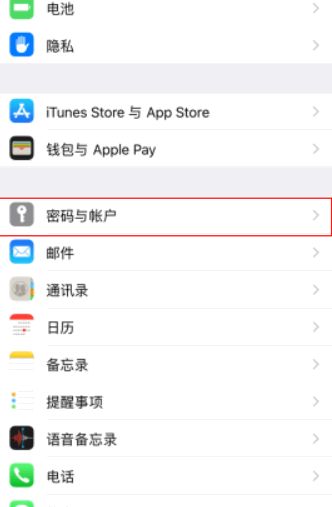 苹果手机迁移数据到新手机,一键搞定全攻略资讯攻略11-21
苹果手机迁移数据到新手机,一键搞定全攻略资讯攻略11-21 -
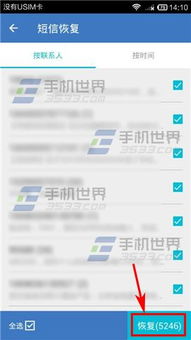 一键迁移旧手机数据到新手机,QQ同步助手实用教程资讯攻略11-29
一键迁移旧手机数据到新手机,QQ同步助手实用教程资讯攻略11-29 -
 如何将安卓手机数据迁移到苹果手机?资讯攻略12-04
如何将安卓手机数据迁移到苹果手机?资讯攻略12-04 -
 轻松掌握!苹果手机IMEI号查询的三种实用方法资讯攻略11-12
轻松掌握!苹果手机IMEI号查询的三种实用方法资讯攻略11-12